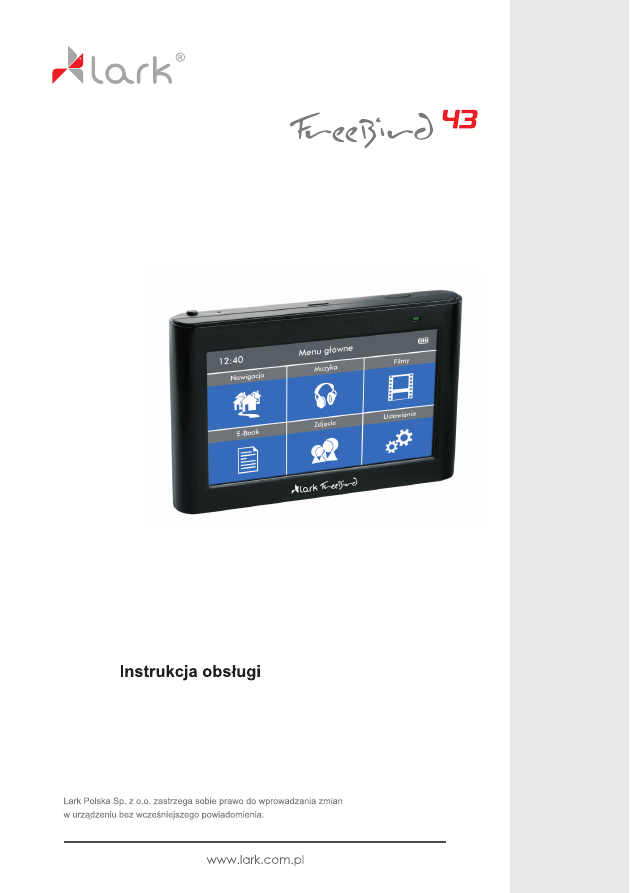
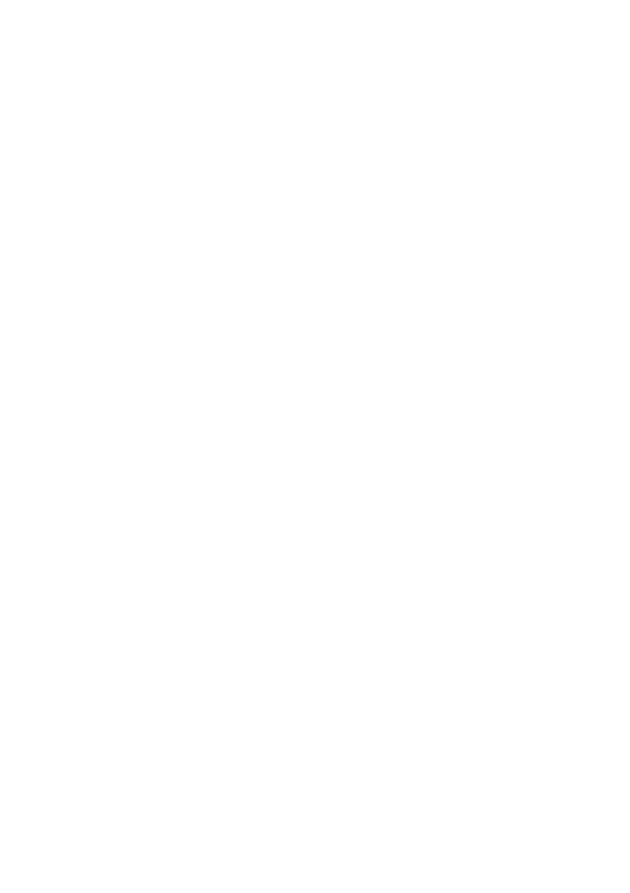
Dziękujemy za wybór urządzenia
nawigacyjnego Lark FreeBird
i życzymy satysfakcji z jego użytkowania
Prosimy zapoznać się z niniejszą instrukcją
przed przystąpieniem do eksploatacji urządzenia
Producent zastrzega sobie możliwość wprowadzania zmian w urządzeniu,
jak i w instrukcji.
A k t u a l i z o w a n e
w e r s j e
i n s t r u k c j i
b ę d ą
u m i e s z c z a n e
n a
stronie www.lark.com.pl.
Prosimy odwoływać się do strony www.lark.com.pl w przypadku pytań lub
wątpliwości dotyczących obsługi odtwarzacza.
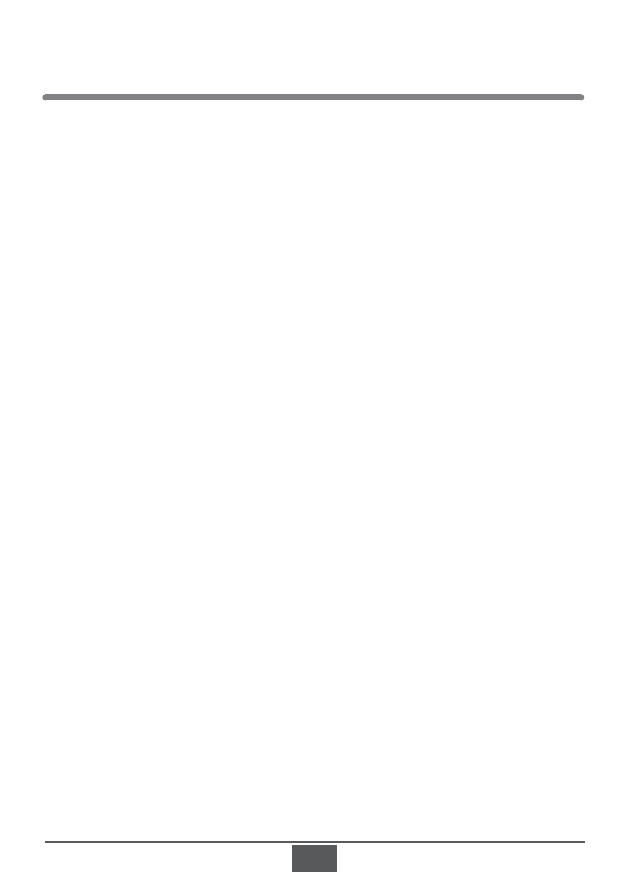
Przed rozpocz
Wskazówki dotycz
Cechy urz
udowa urz
asady u
Obsługa urz
ęciem użytkowania . . . . . . . . . . . . . . . . . . . . . . . . . . . . . . . . 2
ące bezpieczeństwa i prawidłowej eksploatacji . . . . . . . . . . 3
ądzenia . . . . . . . . . . . . . . . . . . . . . . . . . . . . . . . . . . . . . . . . . . . 4
B
ądzenia . . . . . . . . . . . . . . . . . . . . . . . . . . . . . . . . . . . . . . . . . . 5
Z
żytkowania . . . . . . . . . . . . . . . . . . . . . . . . . . . . . . . . . . . . . . . . . . 7
ądzenia . . . . . . . . . . . . . . . . . . . . . . . . . . . . . . . . . . . . . . . . . . 8
ść p
. . . . . . . . . . . . . . . . . . . . . . . . . . . . . . . . . . . . . . . . . . . . . . . . . . . . . . . 4
Ładowanie urządzenia . . . . . . . . . . . . . . . . . . . . . . . . . . . . . . . . . . . . . . . . . . . . . . . . . . . . . 7
Instalacja uchwytu samochodowego . . . . . . . . . . . . . . . . . . . . . . . . . . . . . . . . . . . . . . . . . . . 7
Uruchomienie urządzenia GPS . . . . . . . . . . . . . . . . . . . . . . . . . . . . . . . . . . . . . . . . . . . . . . 7
Podłączenie urządzenia GPS do komputera . . . . . . . . . . . . . . . . . . . . . . . . . . . . . . . . . . . . . 7
Włączanie . . . . . . . . . . . . . . . . . . . . . . . . . . . . . . . . . . . . . . . . . . . . . . . . . . . . . . . . . . . . . . 8
Wyłączanie . . . . . . . . . . . . . . . . . . . . . . . . . . . . . . . . . . . . . . . . . . . . . . . . . . . . . . . . . . . . . 8
Odtwarzanie muzyki . . . . . . . . . . . . . . . . . . . . . . . . . . . . . . . . . . . . . . . . . . . . . . . . . . . . . . 8
ście audio . . . . . . . . . . . . . . . . . . . . . . . . . . . . . . . . . . . . . . . . . . . . . . . . . . . . . . . . . . . 9
Odtwarzanie plików wideo . . . . . . . . . . . . . . . . . . . . . . . . . . . . . . . . . . . . . . . . . . . . . . . . . . 9
Przeglądanie plików tekstowych - eBook . . . . . . . . . . . . . . . . . . . . . . . . . . . . . . . . . . . . . . . . 10
ądanie zdjęć . . . . . . . . . . . . . . . . . . . . . . . . . . . . . . . . . . . . . . . . . . . . . . . . . . . . . . . 11
Ustawienia . . . . . . . . . . . . . . . . . . . . . . . . . . . . . . . . . . . . . . . . . . . . . . . . . . . . . . . . . . . . . 12
Status GPS . . . . . . . . . . . . . . . . . . . . . . . . . . . . . . . . . . . . . . . . . . . . . . . . . . . . . . . . . . . . . 12
śności . . . . . . . . . . . . . . . . . . . . . . . . . . . . . . . . . . . . . . . . . . . . . . . . . . . . . . 14
. . . . . . . . . . . . . . . . . . . . . . . . . . . . . . . . . . . . . . . . . . . . . . . . . . . . . . . . 15
. . . . . . . . . . . . . . . . . . . . . . . . . . . . . . . . . . . . . . . . . . . . . . . . . . . . . . . . . . . . . . 16
Zawarto
udełka
Wyj
Przegl
Regulacja gło
Ustawienia czasu
awigacj
J
Instalacja oprogramowania USB ACTIVE SYNC .
. . . . . . . . .
ęzyk. . . . . . . . . . . . . . . . . . . . . . . . . . . . . . . . . . . . . . . . . . . . . . . . . . . . . . . . . . . . . . . . . . 13
Informacje o systemie . . . . . . . . . . . . . . . . . . . . . . . . . . . . . . . . . . . . . . . . . . . . . . . . . . . . . 15
N
a
. . . . . . . . . . . . . . . . . . . . . . . . . . .
17
Podłączenie urządzenia GPS do komputera . . . . . . . . . . . . . . . . . . . . . . . . . 17
ązywanie problemów . . . . . . . . . . . . . . . . . . . . . . . . . . . . . . . . . . . . 19
. . . . . . . . . . . . . . . . . . . . . . . . . . . . . . . . . . . . . . . . . 21
Rozwi
Parametry techniczne
Ustawienia podświetlenia ekranu . . . . . . . . . . . . . . . . . . . . . . . . . . . . . . . . . . . . . . . . . . . . . 13
. . . . . . . . . . . . . . . . . . . . . . . . . . . . . . . . . . . . . . . . . . . . . . . 14
Kalibracja ekranu dotykowego
Serwis i pomoc techniczna . . . . . . . . . . . . . . . . . . . . . . . . . . . . . . . . . . . . . 22
Spis tre ci
ś
1
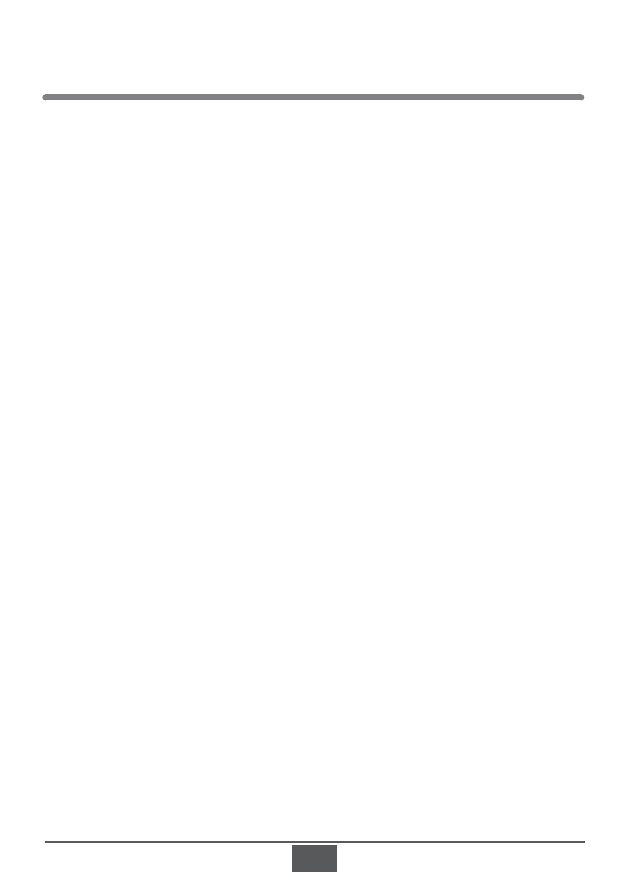
Szanowni Państwo.
Informujemy, iż oprogramowanie nawigacyjne znajduje się w pamięci wewnętrznej urządzenia
(pamięci FLASH). Wszelkie zmiany dokonane w tej pamięci (takie jak wykasowanie plików,
zmiana nazw plików, dogrywanie plików nieznanego pochodzenia) mogą spowodować
nieodwracalne uszkodzenie oprogramowania oraz utratę praw licencyjnych. Informujemy, iż
zgodnie z warunkami gwarancji (karta gwarancyjna pkt. 14 podpunkt b.) firma Lark Polska nie
odpowiada w żaden sposób za utracone dane z winy użytkownika (w tym pliki licencyjne
znajdujące się w pamięci wewnętrznej urządzenia).
W przypadku utracenia plików licencyjnych (usunięcia plików z pamięci wewnętrznej urządzenia)
użytkownik może uzyskać pomoc jedynie w przypadku wcześniejszego zarejestrowania
oprogramowania na stronie producenta.
PROSIMY O NIEINGEROWANIE W PAMIĘĆ WEWNĘTRZNĄ URZĄDZENIA. W CELU
DOGRANIA PLIKÓW MULTIMEDIALNYCH (TAKICH JAK NP. JPG, WMA, WMV I INNE)
PROSIMY O KORZYSTANIE Z ZEWNĘTRZNEJ PAMIĘCI (KARTY SD).
Uwaga!
Uwaga!
Ponosisz pełną odpowiedzialność i ryzyko związane z użytkowaniem urządzenia nawigacyjnego
GPS oraz prowadzeniem samochodu.
Pamiętaj, aby nie obsługiwać urządzenia w trakcie prowadzenia pojazdu. Nie odrywaj uwagi od
sytuacji na drodze w trakcie jazdy.
Musisz być zawsze w pełni świadom sytuacji na drodze, warunków pogodowych i innych
czynników wpływających na bezpieczeństwo w ruchu drogowym oraz dostosowywać do nich styl
jazdy.
Urządzenie/oprogramowanie nawigacyjne zostało stworzone, by wspomagać wytyczanie trasy.
Korzystanie z niego nie może być nigdy traktowane jako usprawiedliwienie w przypadku złamania
przepisów drogowych lub spowodowania kolizji czy wypadku.
Instalując urządzenie w samochodzie upewnij się, że nie będzie zasłaniało kierowcy pola
widzenia ani kolidowało z przyrządami sterowniczymi samochodu.
Nigdy nie montuj urządzenia w miejscu, gdzie znajdują się poduszki powietrzne lub bezpośrednio
nad nimi.
Nie zostawiaj urządzenia na desce rozdzielczej.
Producent oraz gwarant nie ponoszą żadnej odpowiedzialności za przydatność urządzenia i jego
oprogramowania do konkretnych celów oraz za następstwa ich wyboru i użytkowania.
Użytkownik winien zapoznać się z aktualnym stanem technologii GPS oraz jej ograniczeniami.
Gwarant nie ponosi odpowiedzialności zwłaszcza za szczegółowość i precyzję map.
Wskazówki dotyczące bezpieczeństwa i prawidłowej eksploatacji
2
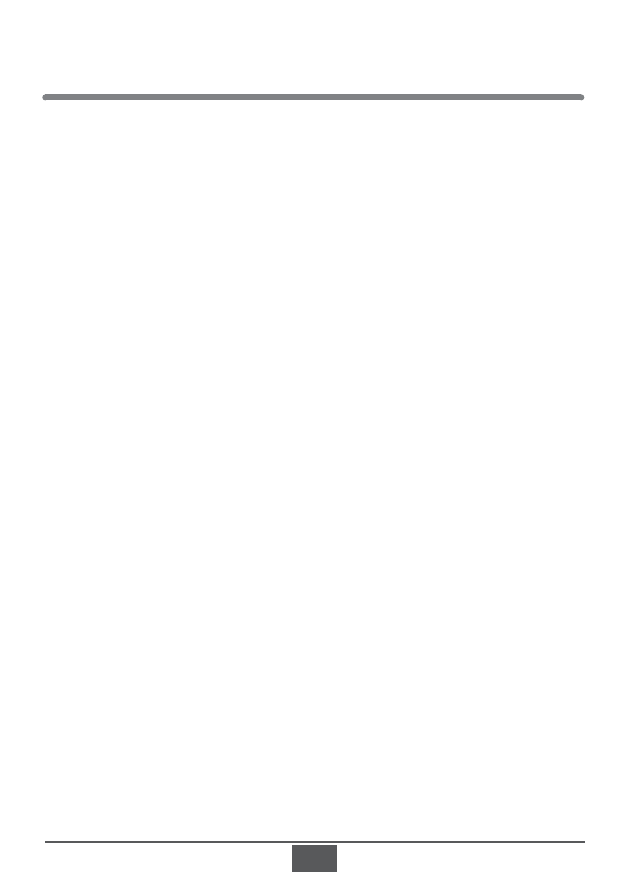
Ważne wskazówki
Uwaga!
1.
Chroń urządzenie przed kurzem, wilgocią, wodą, wysokimi i bardzo niskimi temperaturami
oraz silnymi wstrząsami, upadkiem itp.
2.
Uderzenie czy wgniecenie obudowy może spowodować poważne, nieodwracalne
uszkodzenie urządzenia lub baterii.
3.
Naładuj baterię lub podłącz urządzenie do zasilacza samochodowego, jeżeli:
Wskaźnik zużycia baterii wskazuje jej znaczne wyczerpanie.
Urządzenie samo się wyłącza, wyłącza się zaraz po jego włączeniu.
Urządzenie nie reaguje na naciskanie przycisków.
4.
Nie odłączaj urządzenia od komputera w trakcie kopiowania, zapisywania czy
przenoszenia plików – może to spowodować uszkodzenie danych oraz urządzenia!
5.
Użytkownik jest zobowiązany do właściwego zabezpieczenia ważnych danych (kopie na
różnych nośnikach itp.). Gwarant nie ponosi odpowiedzialności za utratę jakichkolwiek
danych spowodowaną nieprawidłowym działaniem urządzenia czy jego uszkodzeniem!
Ważne dane powinny być archiwizowane na co najmniej dwóch nośnikach!
6.
Aby zminimalizować ryzyko utraty danych, chroń urządzenie przed silnymi polami
elektromagnetycznymi; nie przechowuj go w pobliżu telewizora, głośników, telefonu
komórkowego itp.
7.
Chroń słuch. Lekarze ostrzegają, że długotrwałe słuchanie zbyt głośnej muzyki przez
słuchawki może uszkadzać słuch.
8.
Zachowaj szczególną ostrożność, gdy słuchasz muzyki, prowadząc samochód. Odcięcie
od zewnętrznych bodźców może grozić niebezpieczeństwem. Staraj się nie słuchać zbyt
głośnej muzyki.
Odtwarzacz multimedialny, będący jedną z funkcji urządzenia, może być używany jedynie do
odtwarzania utworów, do których użytkownik posiada prawa autorskie lub zakupił/otrzymał od
właściciela takich praw zgodę na korzystanie z utworu. Użytkownik, który łamie prawa autorskie,
może zostać pociągnięty do odpowiedzialności karnej, zgodnie ze stosownymi regulacjami
prawnymi
Wskazówki dotyczące bezpieczeństwa i prawidłowej eksploatacji
3
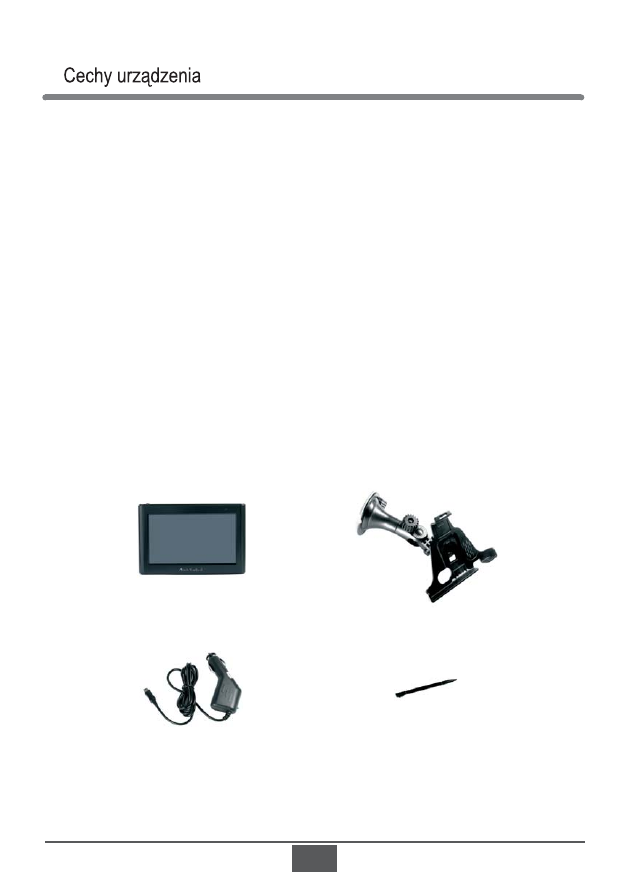
?
?
?
?
?
?
?
?
?
?
?
Urządzenie nawigacyjne z 4,3" ekranem TFT-LCD, 480x272 pikseli
Stereo audio, wbudowany 1,5W głośnik, głośność regulowana z poziomu menu
Łatwy w obsłudze, intuicyjny ekran dotykowy
Wbudowany
Wbudowana antena GPS
Slot na karty pamięci SD
Odtwarzanie plików audio i video
Możliwość odczytu plików tekstowych
Wbudowana bateria litowo-jonowa
Możliwość ładowania
lub z gniazdka zapalniczki w samochodzie
(załączona ładowarka samochodowa)
20 kanałowy odbiornik GPS
poprzez port USB
Zawartość opakowania:
Obs
wmv, wma, bmp, jpeg, png, gif, txt
ługiwane formaty:
SiRFstarIII
4
Lark FreeBird 43.0
Uchwyt do mocowania na szybie samochodu
Ładowarka samochodowa
Rysik

Zapoznanie z elementami produktu
Front urządzenia
Ty
ą
ł urz dzenia
Przełącznik
: aby włączyć urządzenie przesuń przełącznik „POWER” do pozycji
ON.
POWER
Budowa urządzenia
5
Przełącznik POWER
Włączanie/ Wyłączanie
4,3" ekran doykowy
Głośnik
Rysik
Port Mini-USB
Używany do transmisji danych z komputerem
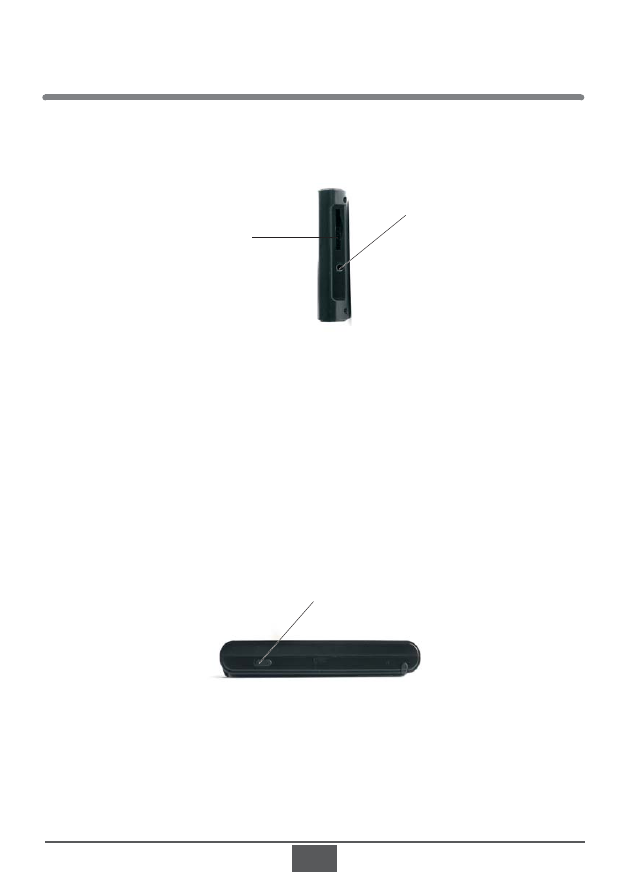
Używanie karty pamięci SD
Jeżeli
Karta SD może zostać umieszczona w slocie tylko w jeden sposób,
Włóż kartę do slotu i maksymalnie dopchnij, aby poprawnie się osadziła w slocie.
Przed użyciem karty, ustaw ją w pozycję UNLOCK.
Prawa strona urządzenia
§
§
§
§
NIGDY nie wyjmuj karty SD ze slotu, gdy urz dzenie jest w czone.
musisz wyj
kart SD – wy cz najpierw urz dzenie, a nast pnie wyjmij kart
ze slotu.
ą
łą
ąć
ę
łą
ą
ę
ę
Naciśnij przycisk
, aby wprowadzić urządzenie w tryb czuwania.
Góra urz dzenia
ą
SLEEP
6
Budowa urządzenia
Przycisk SLEEP
Slot na karty SD i MMC
potrzebne, je i chce się
zastosowac dodatkową
mapę lub inne dane
(muzyka, filmy itp.)
śl
Gniazdo słuchawek
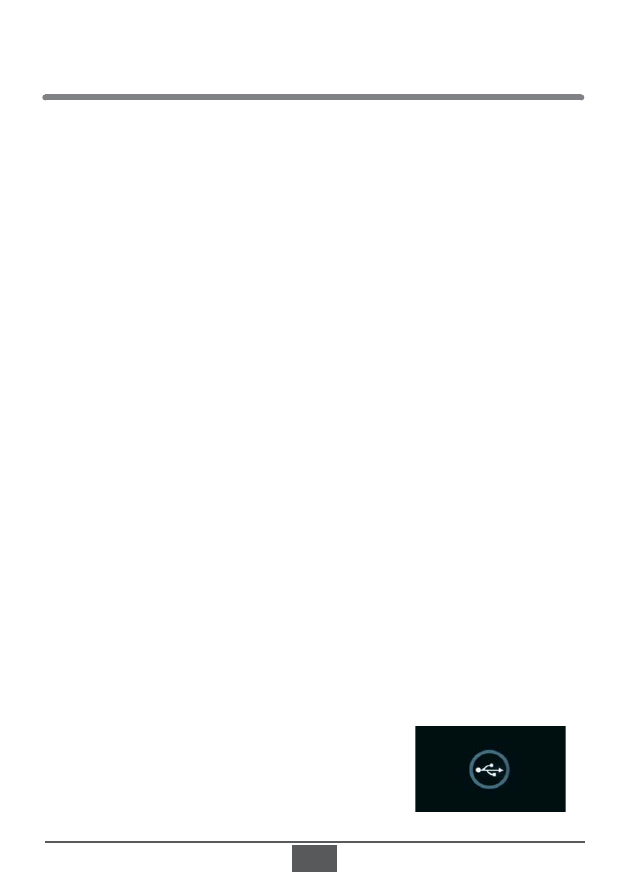
Zasady
ytkow nia
uż
a
Aby na
ć akumulator, wtyczkę kabla USB lub ładowarki samochodowej umieść
w złączu USB urządzenia.
Akumulator będzie się ładować niezależnie od tego, czy urządzenie jest włączone czy
wyłączone.
Pomarańczowy kolor diody oznacza, że trwa proces ładowania akumulatora. Kiedy
ładowanie się zakończy, dioda zaświeci na zielono.
1.
Jeśli używasz urządzenia w czasie jego ładowania, proces ładowania będzie trwał
dłużej.
2.
Po zakończeniu ładowania lub aby przerwać ładowanie, odłącz kabel od urządzenia.
3.
Nie zgniataj akumulatora, nie wrzucaj go do ognia itd. grozi to pożarem lub
porażeniem prądem.
4.
Gdy użytkujesz urządzenie w samochodzie, zalecamy podłączenie ładowarki
samochodowej do urządzenia na stałe (szczególnie podczas dłuższych podróży).
5.
Jeżeli to możliwe ułóż kabel zasilający tak, aby nie utrudniał korzystania z innych
urządzeń pojazdu.
Ładowanie urządzenia
ładowa
Dociśnij gumę do czystej powierzchni szyby i przekręć dźwignię, aby „przyssać”
uchwyt do szyby
Użyj pokręteł, aby dostosować pozycję urządzenia do swoich potrzeb
Instalując urządzenie w samochodzie upewnij się, że nie będzie zasłaniało kierowcy
pola widzenia ani kolidowało z przyrządami sterowniczymi samochodu.
Nigdy nie montuj urządzenia w miejscu, gdzie znajdują się poduszki powietrzne lub
bezpośrednio nad nimi.
ć się na otwartym terenie bez dużych
przeszkód w pobliżu.
Trzymaj urządzenie stabilnie, aż do uzyskania sygnału z czterech satelit, następnie
zaprogramuj podróż.
Zaleca się wychwycenie sygnału z satelity przed umieszczeniem urządzenia
w samochodzie.
Po zainstalowaniu oprogramowania ActiveSync
(patrz str. 17) podłącz urządzenie GPS do komputera
przy pomocy kabla USB mini-A A (nie dołączony do
zestawu, dostępny powszechnie w sprzedaży).
Instalacja uchwytu samochodowego
Uruchomienie urz
Pierwsze uruchomienie GPS powinno odby
Krok 1
Krok 2
ądzenia GPS
Podłączenie urządzenia GPS do komputera
?
?
7
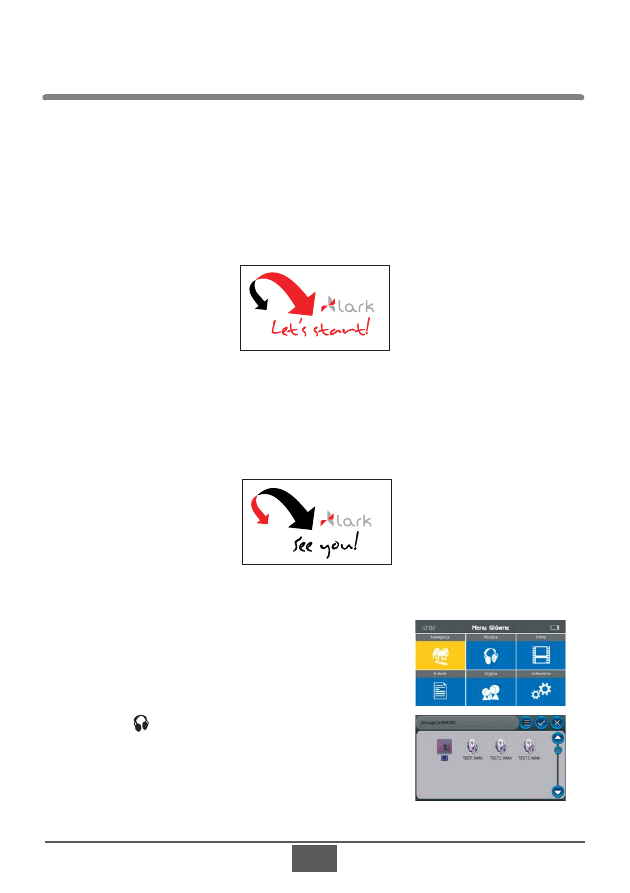
W ączanie
Uwaga!
Odtwarzanie muzyk
ł
Przesuń przełącznik „POWER” do pozycji ON. Pojawi się ekran powitalny.
Po podłączeniu urządzenia do zasilania włączy się ono samoczynnie. Jeśli akumulator
jest wyczerpany, urządzenie nie włączy się (w takim przypadku podłącz je do zasilania).
ądzenie działa w trybie nawigacji, odtwarzania muzyki lub filmu możesz
wrócić do menu głównego, dotykając przycisku MENU.
i
Urządzenie po włączeniu przejdzie do ekranu głównego
menu:
W czasie, gdy urz
Wyłączanie
Muzyka
Muzyka
Aby wyłączyć urządzenie przesuń przełącznik „POWER” do pozycji OFF.
W menu głównym urządzenia kliknij ikonkę trybu
Po wybraniu trybu
pojawią się pliki
do odtworzenia:
Obs
urządzenia
ługa
Ekran pożegnalny
Ekran powitalny
8
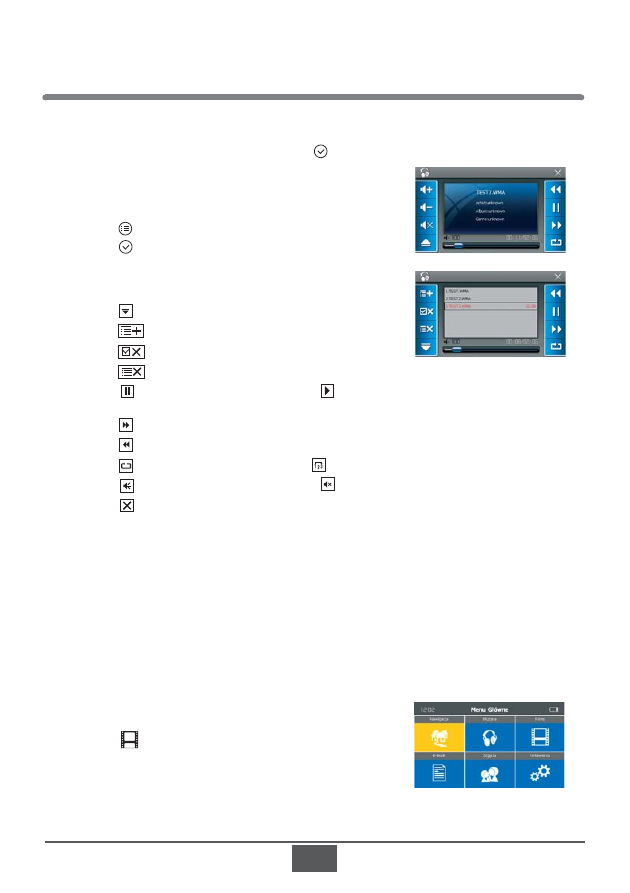
Wybierz plik do odtworzenia i dotknij ikonki , aby zatwierdzić wybór.
Pojawi się ekran jak na ilustracji:
Wybierz folder, następnie dwukrotnie kliknij plik, który
ma być odtworzony. Rozpocznie się odtwarzanie
wybranego pliku.
Kliknij , aby wybrać wszystkie pliki.
Kliknij , aby zatwierdzić dodanie plików do listy
odtwarzanych utworów.
Rozpocznie się automatyczne odtwarzanie wybranych
utworów.
Kliknij , aby ukryć listę utworów odtwarzanych.
Kliknij , aby dodać więcej utworów do listy.
Kliknij , aby usunąć plik z listy.
Kliknij , aby usunąć wszystkie pliki z listy.
Kliknij , aby wstrzymać odtwarzanie oraz , aby
odtworzyć muzykę.
Kliknij , aby przejść do następnego pliku.
Kliknij , aby przejść do poprzedniego pliku.
Kliknij , aby powtarzać odtwarzanie lub , aby odtwarzać utwory losowo.
Kliknij , aby dostosować głośność. Kliknij , aby wyciszyć urządzenie (bez dźwięku).
Kliknij , aby zamknąć aplikację i wrócić do menu głównego.
Włącz urządzenie, włącz odtwarzanie muzyki, do gniazda słuchawkowego włóż złącze
słuchawek. Możesz teraz słuchać muzyki przez słuchawki (słuchawki nie są dołączone do
kompletu).
Pliki mp3 przed zgraniem do pamięci urządzenia należy skonwertować do formatu wma.
Wszelkie informacje nt. konwertowania plików mp3 można znaleźć w internecie.
W menu głównym
kliknij ikonkę trybu
Wyjście audio
Uwaga!
Odtwarzanie plików wideo
urządzenia
Filmy
Obs
urządzenia
ługa
9
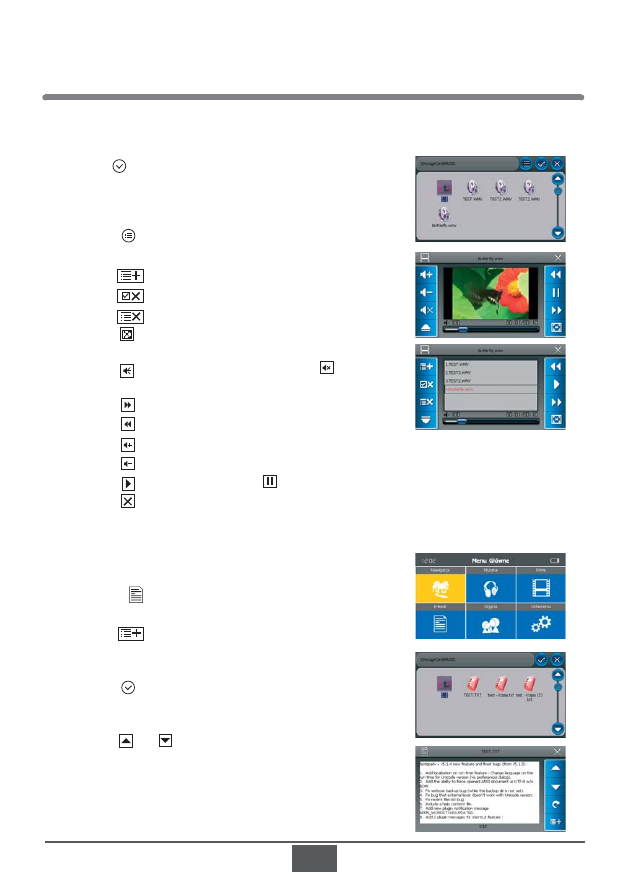
ć folder, dwukrotnie kliknij, aby
odtworzyć plik z danego folderu.
Rozpocznie się odtwarzanie filmu.
ć pliki:
ć więcej plików do listy odtwarzania.
Kliknij , aby usunąć plik z listy odtwarzania.
Kliknij , aby usunąć wszystkie pliki z listy odtwarzania.
Kliknij , aby przełączyć urządzenia na tryb
pełnoekranowy.
Kliknij , aby dostosować głośność i kliknij , aby
wyciszyć urządzenie.
Kliknij , aby przejść do kolejnego pliku.
Kliknij
, aby przejść do poprzedniego pliku.
Kliknij
, aby zwiększyć głośność.
Kliknij , aby ściszyć urządzenie.
Kliknij
, aby odtworzyć plik lub , aby wstrzymać odtwarzanie.
Kliknij , aby wyjść z aplikacji i wrócić do menu głównego.
ć plik, zostanie od odtworzony
automatycznie.
Kliknij lub , aby wybrać poprzednią lub kolejną
stronę.
Po wybraniu trybu Filmy pojawią się pliki do odtworzenia:
W menu głównym urządzenia kliknij ikonkę trybu
Kliknij , aby wybrać folder z plikami TXT, jakie
chcesz otworzyć. Pojawi się lista zapisanych plików:
E-Book
liknij , aby wybra
Kliknij , aby wybra
Kliknij , aby doda
Kliknij , aby wybra
Przeglądanie plików tekstowych
Obs
urządzenia
ługa
10
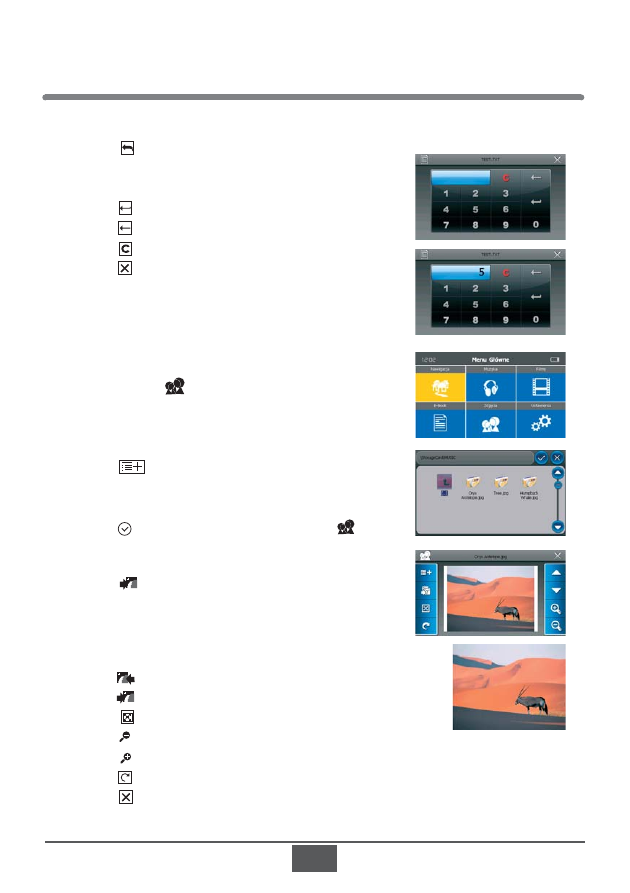
Kliknij , aby wybrać numer strony, do której chcesz
przejść. Wpisz numer wybranej strony:
Kliknij , aby wrócić do poprzedniej strony.
Kliknij , aby wyczyścić poprzedni numer.
Kliknij , aby wyczyścić wszystkie numery.
Kliknij , aby wyjść z aplikacji i wrócić do menu głównego.
Przeglądanie zdjęć
W menu głównym urządzenia kliknij ikonkę
trybu
Wybierz ikonkę
aby wejść do trybu
przeglądania zdjęć.
Kliknij , aby wybrać folder zawierający pliki JPEG.
Kliknij , aby zatwierdzić lub dwukrotnie kliknij ,
aby wejść do ekranu trybu przeglądania zdjęć:
Kliknij , aby automatycznie odtwarzać pliki.
Dotknij ekranu w dowolnym miejscu, aby wrócić do trybu
przeglądu zdjęć.
Kliknij , aby obejrzeć poprzednie zdjęcie.
Kliknij , aby obejrzeć kolejne zdjęcie.
Kliknij , aby oglądać zdjęcia na pełnym ekranie.
Kliknij , aby pomniejszyć zdjęcie.
Kliknij , aby powiększyć zdjęcie.
Kliknij , aby odwrócić zdjęcie o 90st. zgodnie z ruchem wskazówek zegara.
Kliknij , aby wyjść z aplikacji i wrócić do menu głównego.
Zdjęcia
Zdjęcia,
Obs
urządzenia
ługa
11
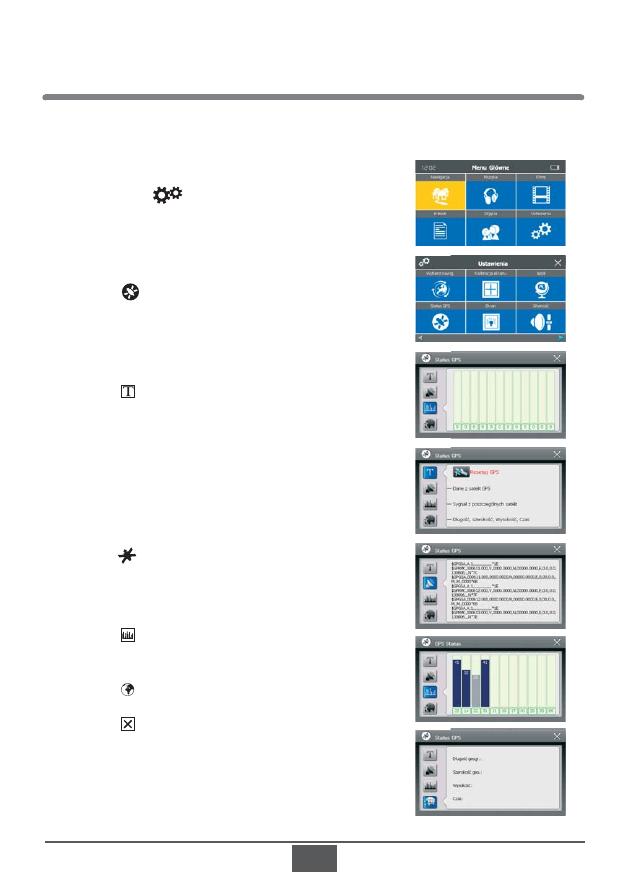
Status GPS
Uwaga!
Ustawienia
W menu głównym urządzenia kliknij ikonkę
Ustawienia
Kliknij , aby wejść do ekranu statusu GPS.
Kliknij , aby zresetować GPS.
Kliknij , aby wyświetlić strumień danych z satelitów.
Kliknij , aby sprawdzić status odbioru sygnału
z satelitów.
Kliknij , aby wyświetlić dane o współrzędnych,
wysokości i czasie.
Kliknij , aby zamknąć aplikację i wrócić do menu
głównego.
Urządzenie jest przeznaczone do pracy na otwartym
powietrzu, w pomieszczeniach nie będzie działać
(nie wychwyci sygnału z satelitów).
Obs
urządzenia
ługa
12
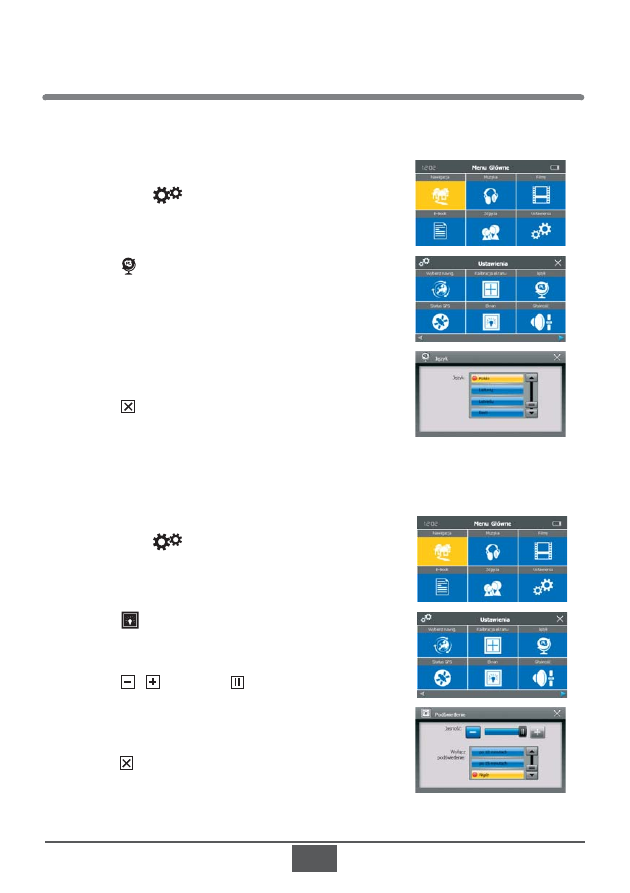
Język
Ustawienia podświetlenia ekranu
W menu głównym urządzenia kliknij ikonkę
W menu głównym urządzenia kliknij ikonkę
Ustawienia
Ustawienia
Kliknij , aby wejść do ekranu ustawień języka menu.
Z listy wybierz język polski.
Kliknij , aby wrócić do poprzedniego ekranu menu.
Kliknij , aby wejść do trybu ustawień podświetlenia
ekranu.
Kliknij , lub przesuń
, aby dostosować
ustawienia podświetlania ekranu.
Ustaw czas podświetlania ekranu.
Kliknij , aby wrócić do poprzedniego menu.
Obs
urządzenia
ługa
13
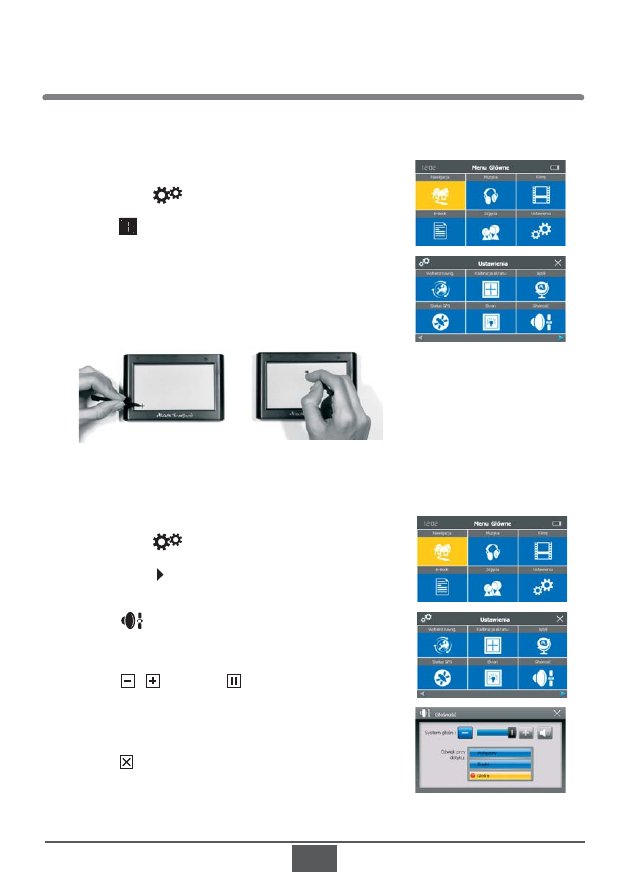
Kalibracja ekranu dotykowego
Regulacja głośności
aby skalibrować ekran dotykowy.
Pojawi się czarny krzyżyk na ekranie, naciśnij jego środek,
aby rozpocząć kalibrację ekranu. Podążaj za ruchem
krzyżyka, każdorazowo dotykając jego środka. Kiedy
pojawi się ikonka OK, naciśnij ją, aby zapisać ustawienia
kalibracji. Jeśli proces kalibracji się nie powiedzie, cała
procedura będzie powtarzana aż do skutku.
Kliknij , aby wejść do trybu regulacji głośności.
Kliknij , lub przesuń
, aby ustawić odpowiedni
poziom głośnosci.
Kliknij ,aby wrócić do poprzedniego menu.
W menu głównym urządzenia kliknij ikonkę
Kliknij ,
W menu głównym urządzenia kliknij ikonkę
Kliknij ikonkę , aby przejść do następnego ekranu menu
Ustawienia.
Ustawienia
Ustawienia
Obs
urządzenia
ługa
14
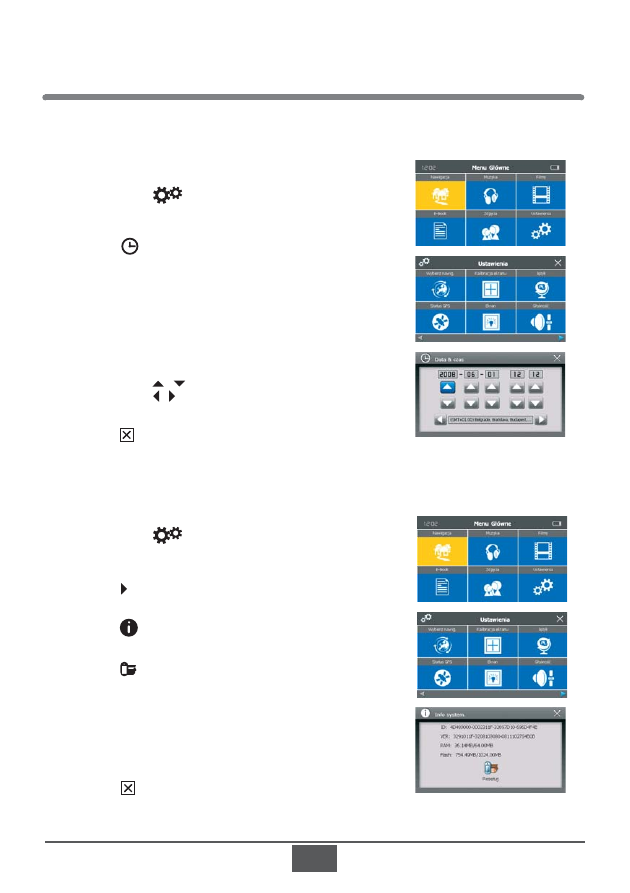
Ustawienia czasu
Ustawienia
,
Informacje o systemie
Ustawienia
W menu głównym urządzenia kliknij ikonkę
Kliknij aby wejść do ekranu ustawiania czasu.
Przyciskami , ustaw rok, miesiąc, dzień i godzinę.
Przyciskami , możesz zmienić strefę czasową.
Kliknij , aby wrócić do poprzedniego menu.
W menu głównym urządzenia kliknij ikonkę
Kliknij , aby przej
do ekranu informacji o systemie.
.
Kliknij , aby wy wietli Informacje o systemie.
Kliknij , aby przywróci ustawienia fabryczne.
UWAGA!
Po uruchomieniu Resetuj (przywróci ustawienia
fabryczne), urz dzenie za
da ponownego skalibrowania
ekranu oraz wybranie cie ki dost pu do aplikacji je eli
jest inna ni domy lna.
Kliknij , aby wrócić do poprzedniego menu.
ść
ś
ć
ć
ć
ą
żą
ś
ż
ę
ż
ż
ś
Obs
urządzenia
ługa
15
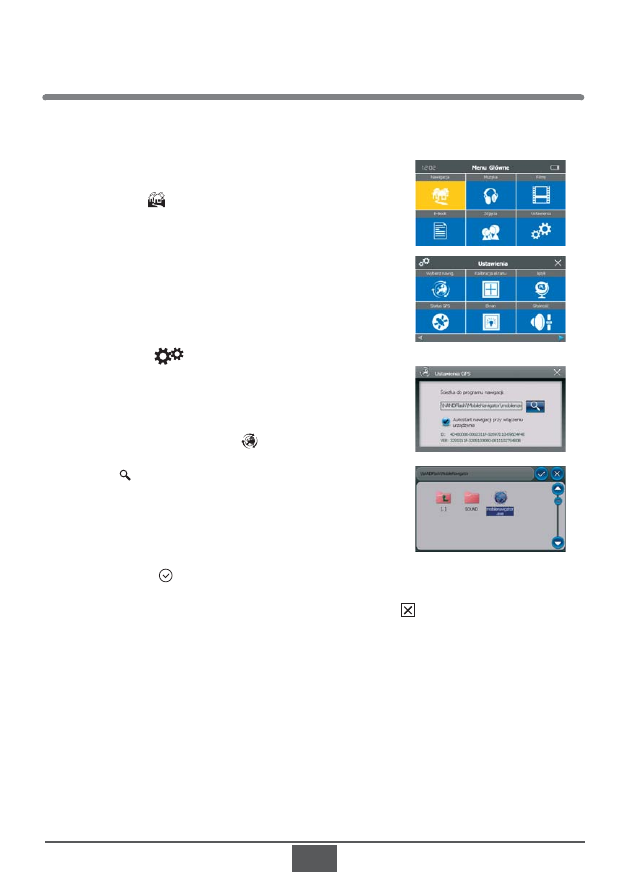
Nawigacja
, aby uruchomi
Szczegóły dotyczące użytkowania oprogramowania
nawigacyjnego znajdziesz w Przewodniku Użytkownika,
który jest dołączony do zestawu.
Aby ustawić taką opcję, wejdź do menu ustawień GPS,
kliknij ikonkę Wybierz nawig. oraz zaznacz funkcję
„Autostart nawigacji przy włączeniu urządzenia”.
Kliknij , aby ustawić ścieżkę dostępu i wybierz
odpowiedni plik EXE.
Przyk
ścieżka dostępu wygląda w ten sposób:
\NANDFlash\Mobilenavigator\mobilenavigator.exe
Kliknij ikonkę
, aby zatwierdzić ustawienie.
Po ustawieniu domyślnej ścieżki dostępu do aplikacji kliknij , aby wrócić do głównego
menu urządzenia.
ikonkę
Nawigacja
ć aplikację nawigacyjną.
ładowa
W menu głównym urządzenia kliknij ikonkę
W menu głównym urządzenia kliknij ikonkę
ą
ż
łą
ą
Menu trybu nawigacji
Ustawienia
Urz dzenie umo liwia automatyczny start aplikacji
nawigacji satelitarnej po w czeniu urz dzenia.
Obs
urządzenia
ługa
16
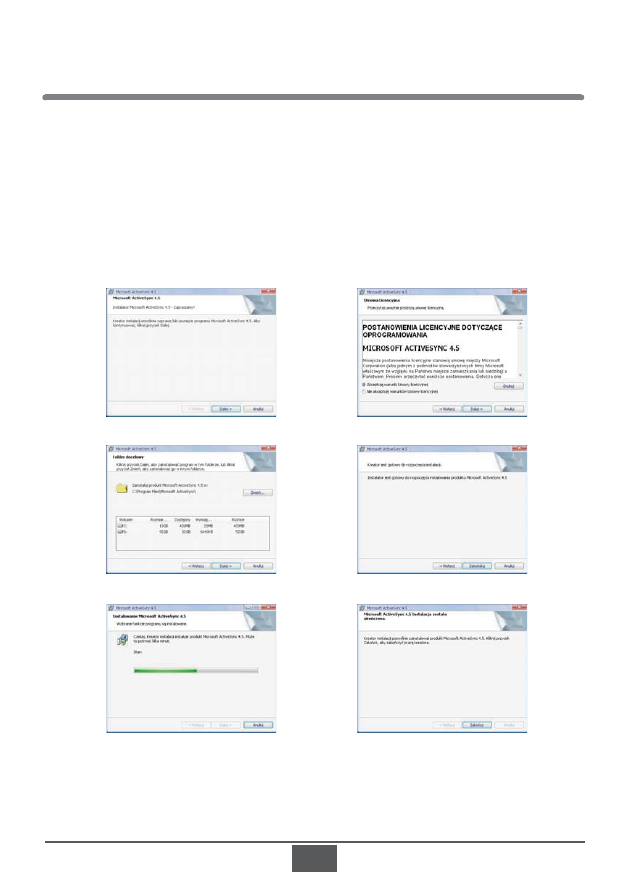
Instalacja oprogramowania USB ACTIVE SYNC
łączenia urządzenia Lark Freebird z komputerem potrzebny jest program
Microsoft ActiveSync. Jest to ogólnie dostępna aplikacja dystrybuowana przez firmę
Microsoft. Więcej informacji na temat oprogramowania oraz sam program ACTIVE SYNC
znajdziesz na stronie:
Do po
Po ściągnieciu programu kliknij dwukrotnie “setup.msi”, aby zainstalować
oprogramowanie.
http://www.microsoft.com/poland/windowsmobile/activesync/activesync45.mspx
Kliknij Dalej >
Kliknij “Dalej >”, aby kontynuować
Kliknij “Zmień”, aby wybrać ścieżkę instalacji
Kliknij Zainstaluj
Poczekaj na zakończenie instalacji
Kliknij Zakończ i zrestartuj komputer
17
Podłączenie urządzenia GPS do komputera
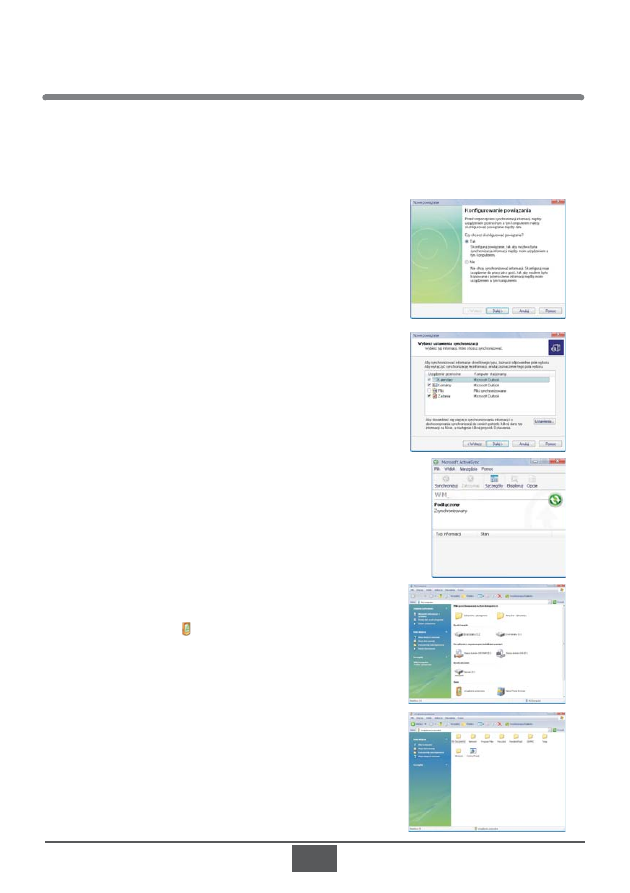
Po zainstalowaniu oprogramowania ActiveSync podł
łać ekran:
ącz urządzenie GPS do komputera
przy pomocy kabla USB mini-A. Aby zapwenić bezusterkową transmisję dużej ilości
danych zaleca się stosowanie kabla USB ekranowanego.
Kliknij Dalej>, aby kontynuować
Kliknij Dalej>, aby wejść do interfejsu połączenia:
Po udanym połączeniu pojawi się ekran:
Kliknij na pulpicie ikonkę "Mój komputer”
Kliknij dwukrotnie , aby wywo
Teraz możesz zarządzać plikami (kopiować, usuwać itd.)
Podłączenie urządzenia GPS do komputera
18
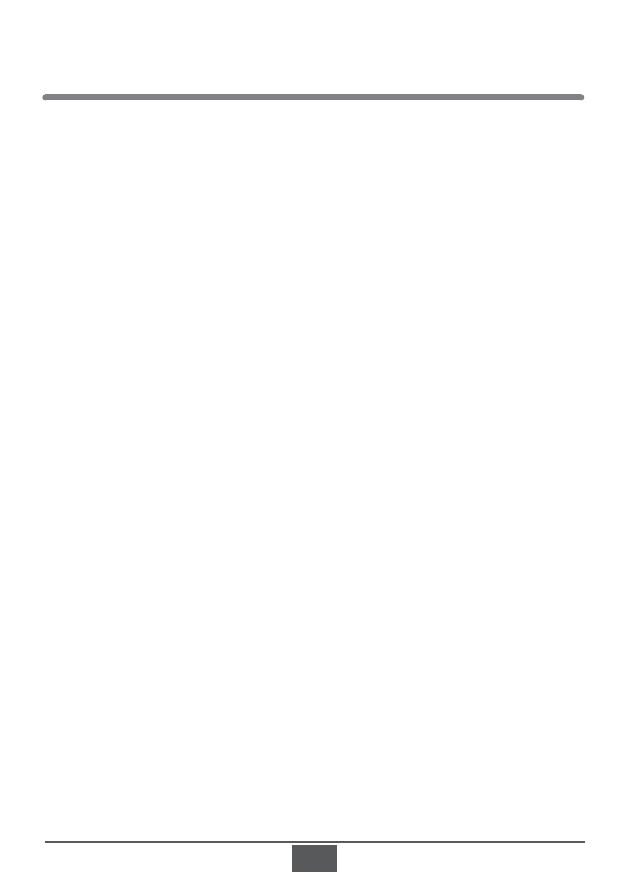
Rozwiązywanie problemów
ądzenie nie włącza się - problemy z zasilaniem
Czarny wyświetlacz
Problem z systemem
Dziwne znaki na wyświetlaczu
Niewłaściwe reagowanie na dotyk
Brak dźwięku
Brak dźwięku w słuchawkach
Nie udaje się zgranie plików
Nie da się ustanowić połączenia z komputerem
Zestaw GPS nie odnajduje ulicy w miejscowości XXX
Po podłączeniu sytemu nawigacji do komputera system wykrywa je, jako nieznane
urządzenie.
Urz
do pamięci urządzenia
Nie udaje się zgranie plików na kartę pamięci
Poziom naładowania akumulatora jest zbyt niski, aby uruchomić urządzenie.
Podłącz urządzenie do źródła zasilania.
Włącz urządzenie, naładuj akumulator.
W normalnych warunkach, resetowanie systemu nie jest konieczne. Gdy system nie
odpowiada i nie reaguje na przycisk zasilanie, naciśnij przycisk Reset za pomocą
wskaźnika.
Sprawdź, jaki język menu wybrano. Zmień język na polski.
Przeprowadź kalibrację ekranu.
Zwiększ głośność.
Zwiększ głośność, sprawdź podłączenie słuchawek. Sprawdź, czy pliki audio nie są
uszkodzone (wgraj inne pliki). Sprawdź podłączenie słuchawek.
Sprawdź, czy kabel USB jest prawidłowo podpięty. Sprawdź poprawność instalacji
sterownika. Sprawdź, czy pamięć urządzenia nie jest pełna.
Kabel USB współpracuje tylko z oprogramowaniem Microsoft Active Sync® .
Przypominamy, iż mapa znajdująca się w urządzeniu nie gwarantuje pełnego pokrycia
Polski. Aktualne pokrycie dróg i miejscowości można sprawdzić na stronie producenta
mapy.
Odłącz urządzenie od komputera, zainstaluj sterowniki i ponownie podłącz urządzenie.
Przed użyciem karty, ustaw zabezpiecznie w pozycji UNLOCK. Sprawdź, czy pamięć
urządzenie nie jest pełna.
19
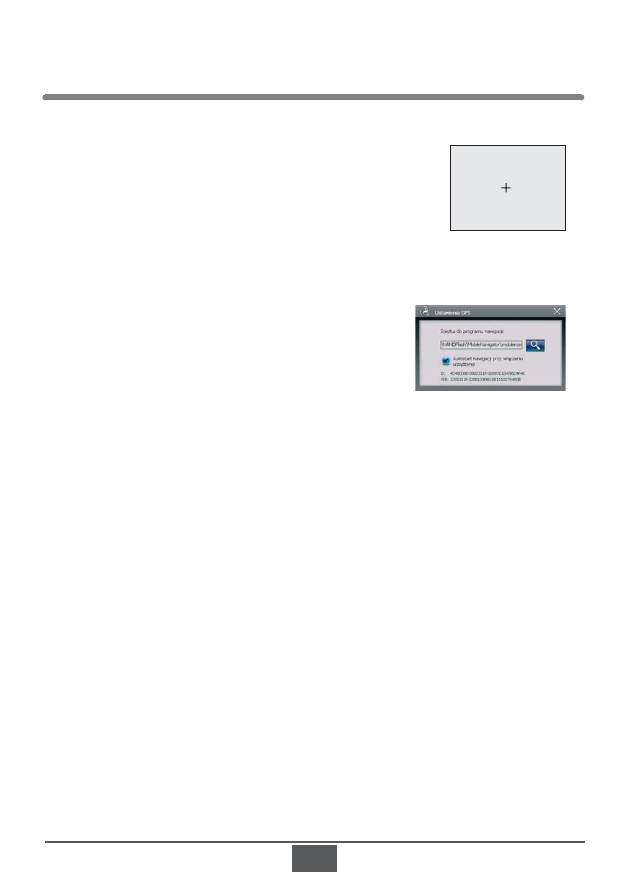
Po włączeniu urządzenia pojawia się ekran:
Po włączeniu urządzenia i naciśnięciu przycisku nawigacja uruchamia się inne
oprogramowanie nawigacyjne
Jest to ekran kalibracji ekranu.
Naciśnij na środek krzyżyka, aby rozpocząć kalibrację ekranu.
Sprawdź czy w ustawieniach nawigacji
(Ustawienia
Wybierz nawig.) nie została zmieniona
ścieżka dostępu (patrz obrazek).
Przykładowa ścieżka dostępu:
Pod
aj za ruchem krzy yka, ka dorazowo dotykaj c jego rodka.
Po poprawnej kalibracji urządzenie odlicza 8 sekund i powraca
do menu głównego. Je li proces kalibracji si nie powiedzie,
ca a procedura b dzie powtarzana a do skutku.
ąż
ż
ż
ą
ś
ś
ę
ł
ę
ż
è
NANDFlash\Mobilenavigator\mobilenavigator.exe
Prosimy o nieingerowanie w pamięć wewnętrzną urządzenia. W celu dogrania plików
multimedialnych (takich jak np. WMV, WMA, JPG, TXT i inne) prosimy o korzystanie
z zewnętrznej pamięci (karty SD). Każda ingerencja w pamięć wewnętrzną, próba
zainstalowania innej aplikacji itp. działania użytkownik wykonuje na własną
odpowiedzialność i musi liczyć się z ryzykiem utraty oprogramowania oraz licencji na
oprogramowanie.
Rozwiązywanie problemów
20
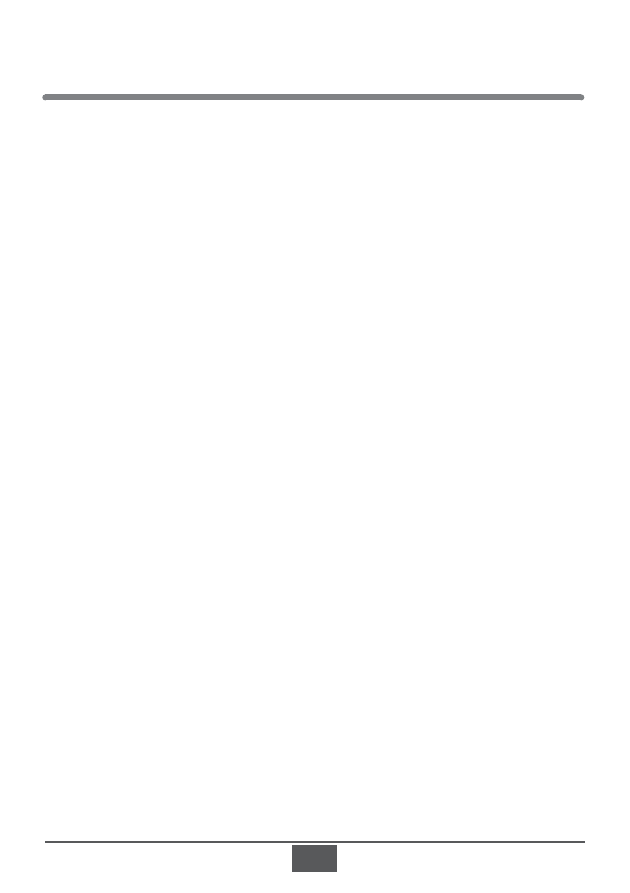
Parametry techniczne
§
§
§
§
§
§
§
§
§
§
§
§
§
§
§
§
§
§
§
§
§
§
Ekran kolorowy, dotykowy LCD 4,3"
Rozdzielczość ekranu 480x272 piksele, 65 000 kolorów
Wbudowana antena
Wbudowany głośnik o mocy 1,5W
Zasilanie:
- z wbudowanego a
adowarki samochodowej
Złącze komunikacyjne USB
Gniazdo słuchawkowe 3,5mm
Szerokość: 121 mm
Wysokość: 80 mm
Grubość: 18 mm
Waga: 166 g
W
Procesor Samsung S3C2416
ęć operacyjna ROM 64MB
Wbudowana pamięć flash 1GB
System operacyjny WINCE 5.0 Core
Połączenie USB Active Sync
ęci kartą SD
Formaty obsługiwanych plików: WMA/WMV/BMP/JPG/GIF/PNG/TXT
Możliwość użycia blokady ekranu i przycisków
kumulatora litowo-jonowego lub ł
Gniazdo karty pamięci SD/MMC
Pobór mocy < 20mW
Pami
Rozszerzenie pami
UWAGA!
Wygl d grafiki/ animacji w urz dzeniu
od
przedstawionego w instrukcji!
ą
ą
zale y od wersji oprogramowania i mo
ró ni si
ż
ż
ż ć
e
ę
budowany 20 kanałowy odbiornik GPS SiRFstarIII
21
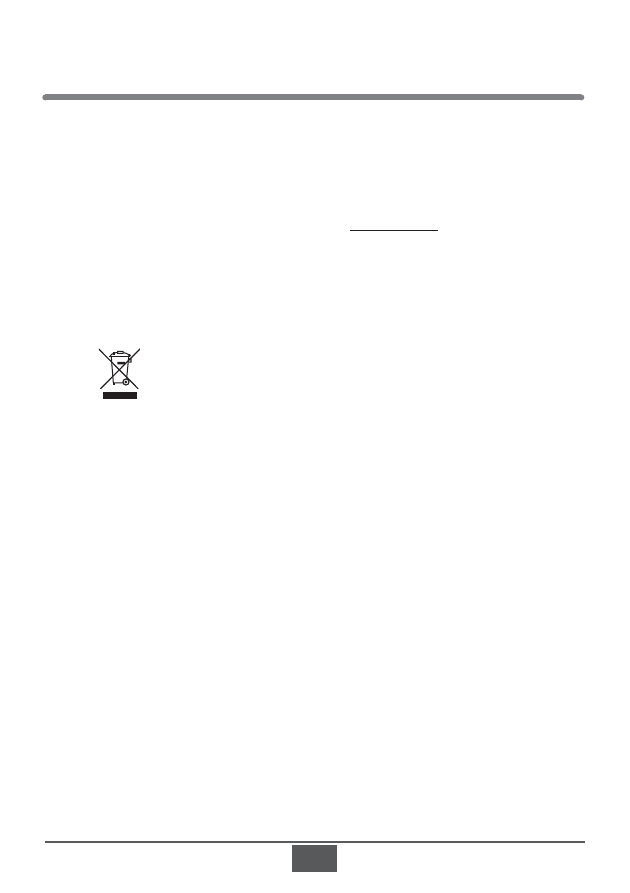
Serwis i pomoc techniczna
22
Warunki gwarancji
Utylizacja używanego sprzętu elektronicznego
Więcej informacji na temat gwarancji mozna znaleźć w załączonej karcie gwarancyjnej.
Uprzejmie prosimy dokładnie zapoznać się z warunkami gwarancji przed decyzją
o odesłaniu sprzętu do serwisu. W przypadku pytań lub wątpliwości prosimy o kontakt
telefoniczny lub e-mailowy z serwisem przed przesłaniem sprzętu.
Przekre lony symbol pojemnika na mieci oznacza, e na terenie Unii
Europejskiej po zako czeniu u ytkowania produktu nale y si go pozby
w osobnym, specjalnie od tego przeznaczonym punkcie. Nie nale y wyrzuca
tych produktów razem z niesortowanymi odpadami komunalnymi.
ś
ś
ż
ń
ż
ż
ę
ć
ż
ć
Aktualne FAQ i ważne wskazówki znajdziesz na www.lark.com.pl
Jeśli nie znalazłeś rozwiązania problemu w dziale FAQ, zadzwoń do serwisu:
tel. (22) 332 32 56, wyślij e-mail: serwis@lark.com.pl lub faks (22) 332 33 42.
Lark Polska Sp. z o.o. zastrzega sobie prawo do wprowadzania zmian w urządzeniu bez
wcześniejszego powiadomienia.
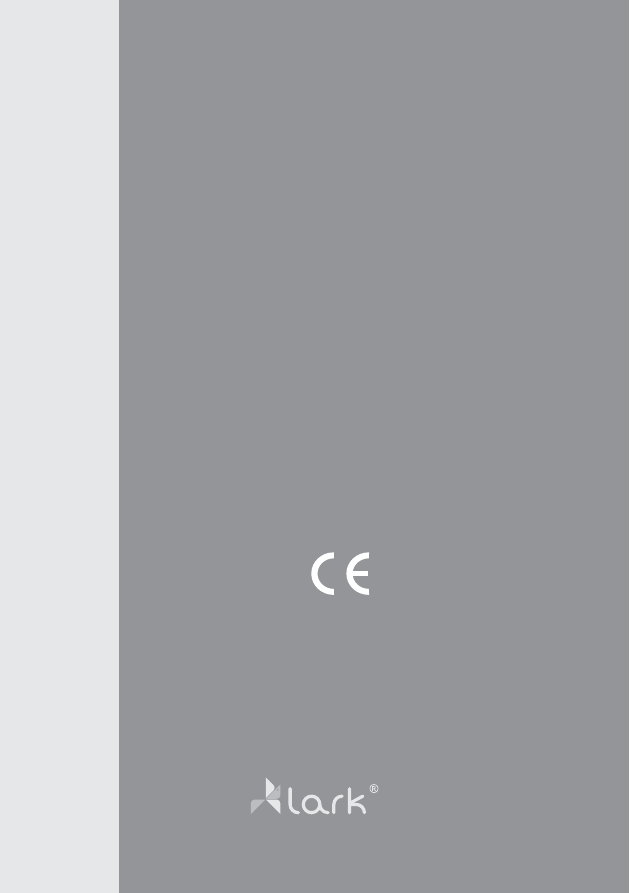
Kopiowanie ca o ci lub cz
ci instrukcji jest zabronione bez wcze niejszej pisemnej
ł ś
ęś
ś
zgody właściciela praw autorskich
© Lark Polska Sp. z o.o.
Lark Polska Sp. z o.o.
e-mail: serwis@lark.com.pl
tel./faks (22) 332 33 42
tel. (22) 332 32 56, (22) 332 32 57
www.lark.com.pl
Wyszukiwarka
Podobne podstrony:
instrukcja obslugi do nawigacji GPS Lark FreeBird 35 3 PL
instrukcja obslugi do nawigacji Lark FreeBird 35AT PL
instrukcja obslugi do telefonu kom rkowego Samsung E2530 PL
instrukcja obslugi do zestawu g o nom wi cego Nokia HF 310 PL
INSTRUKCJA OBSŁUGI LOKALIZATORA TK106 GPS
Instrukcja obsługi do GOCLEVER 5066 FMBT PL
instrukcja obslugi do Nokia CR 115 EN
Instrukcja obslugi do Aristo Slim 300
Instrukcja obslugi do Aristo Pico 640
[Instrukcja obsługi] System nawigacji satelitarnej Naviexpert
Instrukcja obslugi do Voyager m700
Instrukcja obslugi do Aristo Pico 740
Instrukcja obslugi do Aristo Prestige 790 790S
instrukcja obsługi urządzenia Trak GPS 530 po polsku
Instrukcja obsługi do pralki BEKO WMB 51011F (pl)
INSTRUKCJA OBSŁUGI LOKALIZATORA TK106 GPS
instrukcja obslugi do zestawu s uchawkowego Nokia J PL
Instrukcja obslugi do Nokia BH 108 EN
więcej podobnych podstron